FDEXの現物取引データはどのように操作したら取得できますか?
FDEXから現物取引の履歴を取得する場合、取引明細と入金明細、出金明細が必要になります。
ただし、FDEXでは入金と出金明細のファイルがダウンロードできませんので、ご自身で作成していただく必要があります。
また、FDEXの取引履歴は日本語表記または英語表記のファイルをダウンロードするようにしてください。
1. 取引明細ファイルの取得方法
FDEXにログイン後、「取引記録」をクリックします。
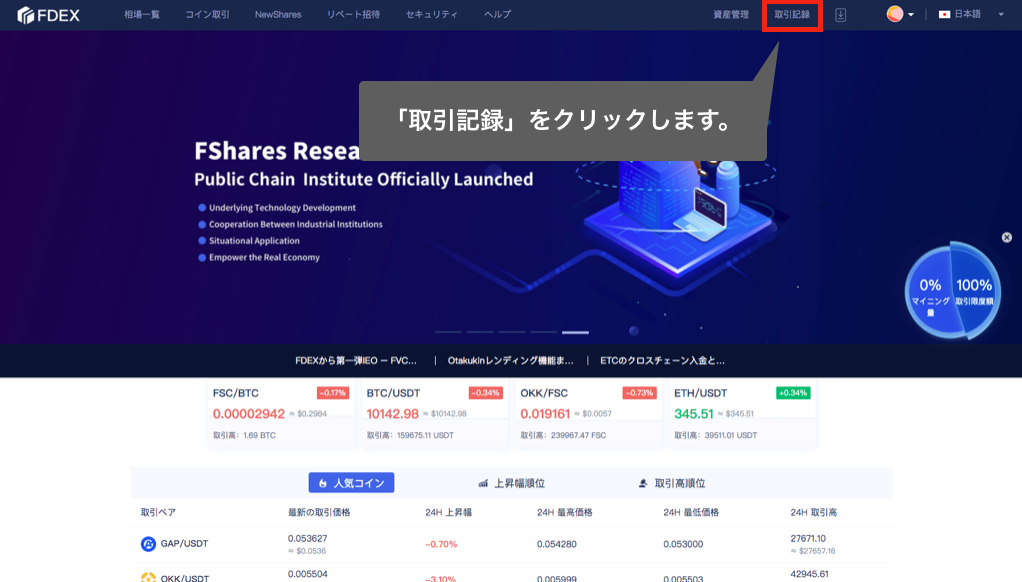
続いて、「取引の詳細」をクリックしますと、以下のような画面になります。
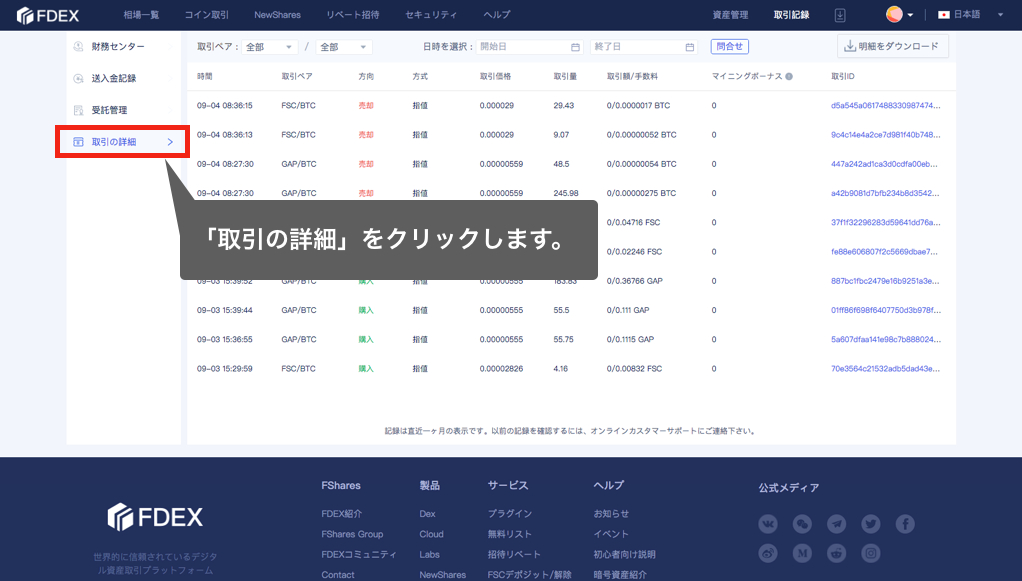
この画面右上にある「明細をダウンロード」をクリックしますと、取引明細履歴がダウンロードできます。
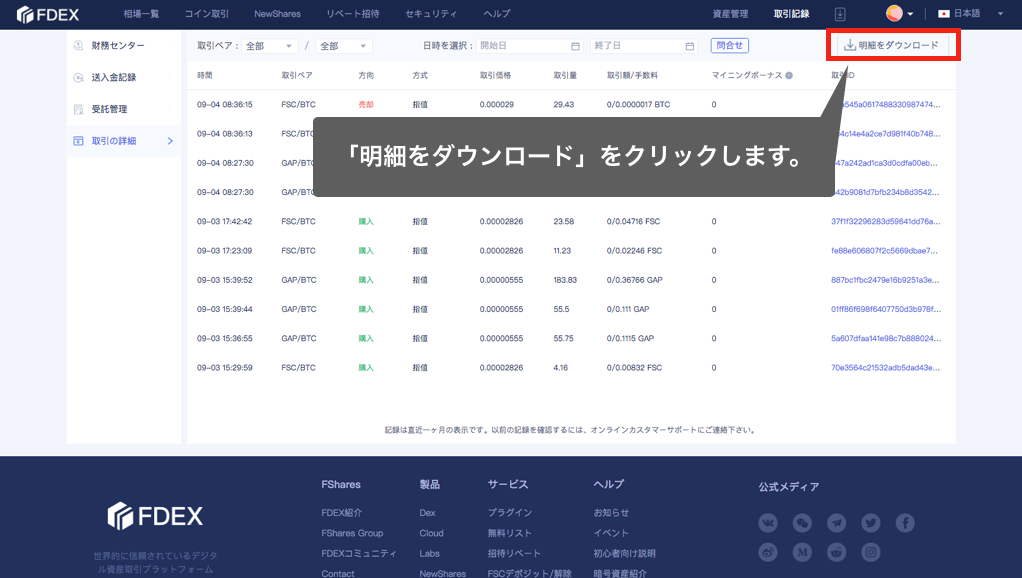
ダウンロードしたファイル名は、「fdex_trade_history.xlsx」としてください。
2. 入金明細と出金明細ファイルの取得方法
FDEXにログイン後、「資産管理」をクリックします。
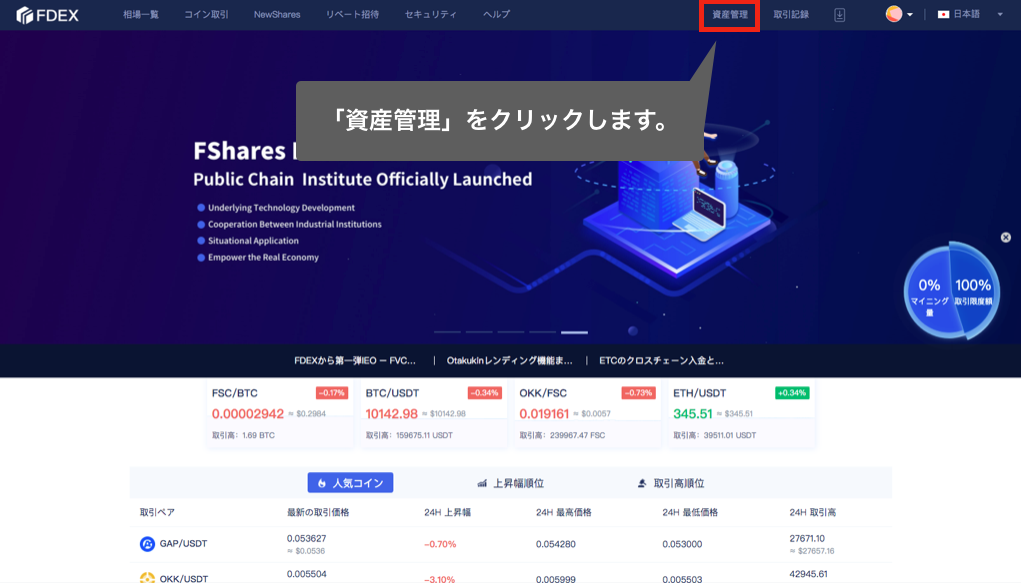
続いて、「送入金記録」の「入金記録」をクリックしますと、以下のような画面になります。
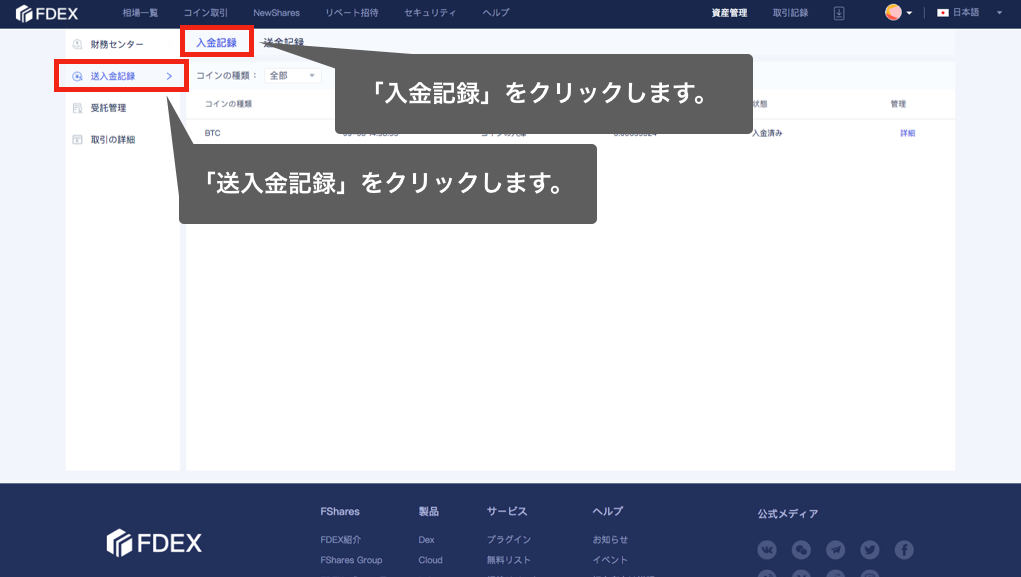
ここで、以下の赤枠の部分を選択し、コピーします。
コピーしましたら、EXCELファイルに貼り付けてください。
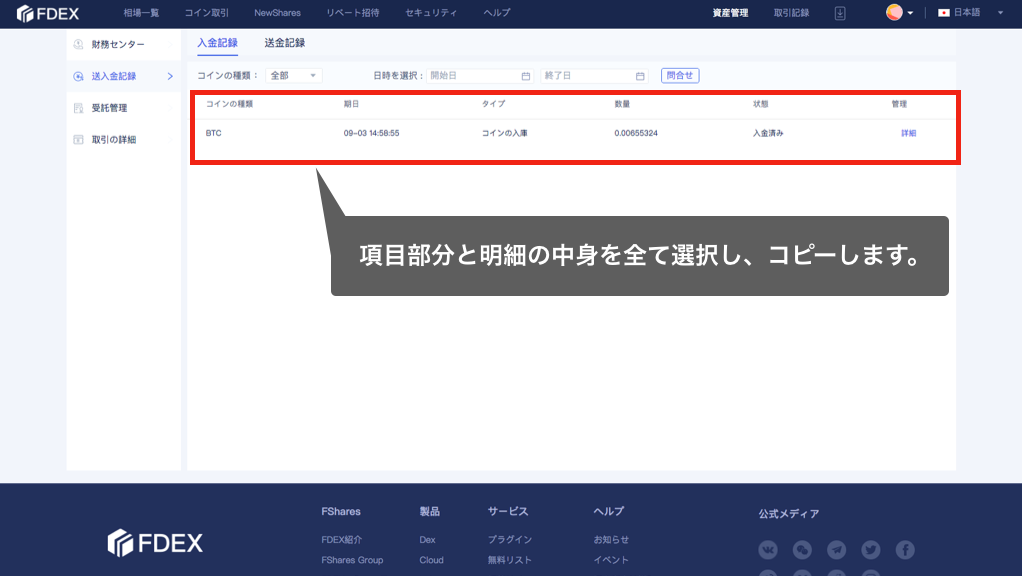
例)EXCELファイルへの貼り付け例

作成したファイル名は、「fdex_deposit_history.xlsx」としてください。
また、出金履歴明細の場合は「送金記録」の画面を選択して、入金履歴明細と同様にファイルを作成します。
作成したファイル名は、「fdex_withdrawal_history.xlsx」としてください。
3. 取得したファイルのインポート
CryptoLinCアカウントの収支計算で、「アップロード」をクリックしてください。
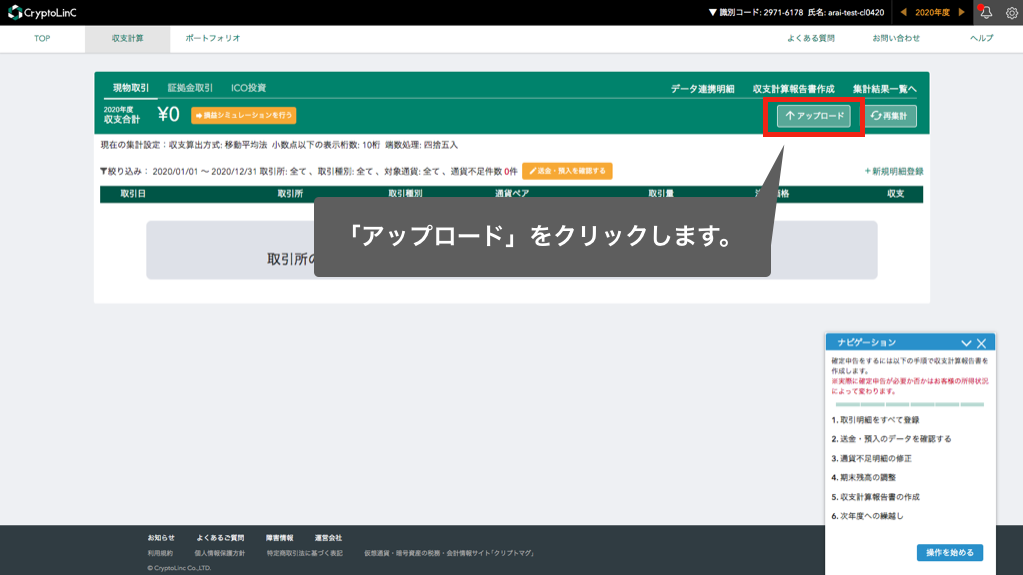
データをアップロードしたい取引所を選択してください。
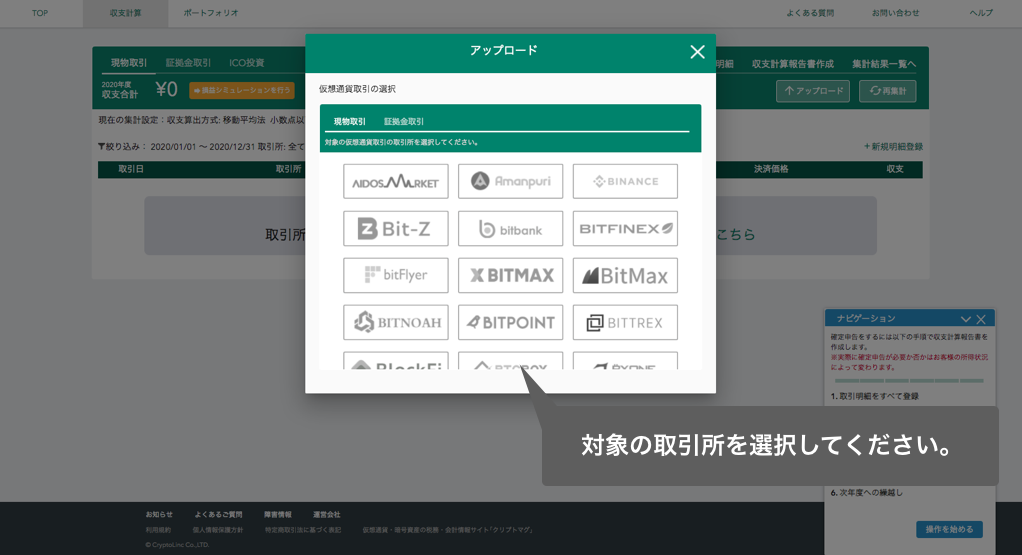
最後に、下の画像に記載されている操作にしたがって、ファイルをアップロードしてください。
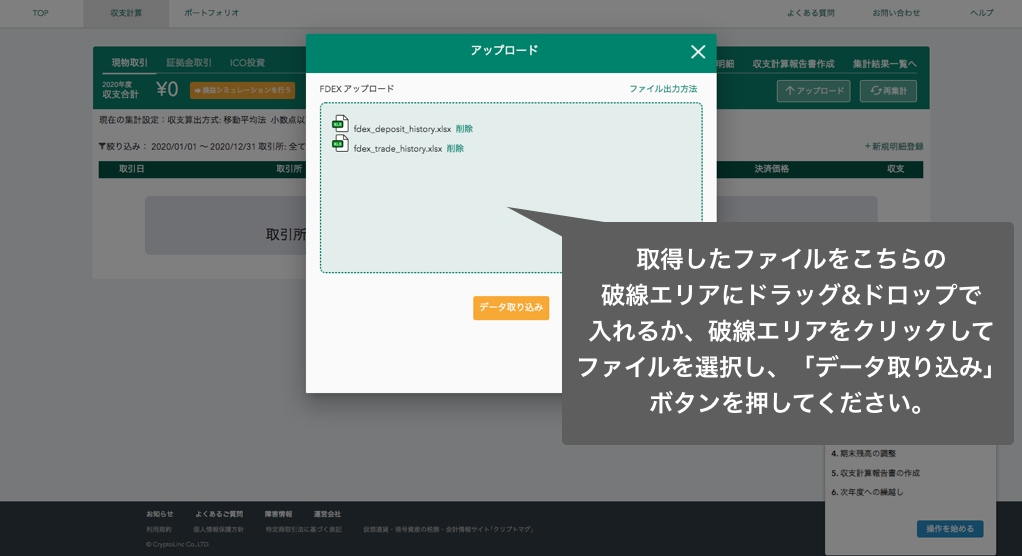
FDEX
本記事でお客様の疑問は解決しましたか?